AIMチャットルームを見つける方法
昨年末、AOLは以前人気のあったAIMチャットをすべての手段から削除しました。 AOL.com、AIM.com、さらにはAIM IMクライアント–考えられる限り、AIMチャットはそこから削除されました。 AOLは、AIMチャットを安楽死させた理由として、ユーザーの大幅な減少を挙げました。 AIMチャットは、元の状態に戻ったときほど人気がなく、今日広く使用されていることは事実ですが、それでもユーザーベースはあります。この限られたユーザーベースのおかげで、AOLデスクトップと呼ばれる小さなアプリケーションを使用してAIMチャットルームを見つけることができます。 AOL Desktopは、デスクトップの電子メールやブラウジングからインスタントメッセージングまで、あらゆるもののワンストップショップになることを目的としたWebブラウジングフリーウェアです。 AIMチャットルームを探す必要があるが、AOLデスクトップアプリケーションをまだ持っていない場合は、入手してください。
AOLデスクトップの設定
コンピュータにAOLデスクトップをインストールした後でも、AOLデスクトップを起動して、AIMチャットルームを探し始める準備はまだ整っていません。最初にやらなければならないことがあります。手始めに、AOLデスクトップWebブラウジングアプリケーションを起動し、スクリーンネームにサインアップします。恐れることはありません。AIMチャットでスクリーンネームにサインアップするためだけに、AOLのブロードバンドインターネットサービスやそのダイヤルアップサービスに加入する必要はありません。 AOLデスクトップアプリとAIMチャットの画面名の両方に費用がかかります。 AIMチャットの画面名に正常にサインアップしたら、コンピュータでAOLデスクトップアプリケーションを起動し、プロンプトが表示されたら、画面名とパスワードを使用してAIMにサインインします。 AOLデスクトップアプリケーションを介してAIMチャットルームに参加することは、独自のインターネット接続を使用している限り、まったく費用がかかりません。 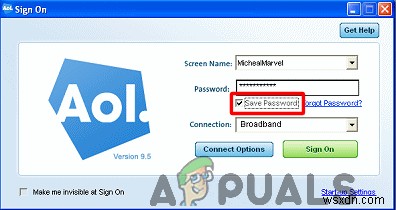
AIMチャットルームの検索と入力
AOLデスクトップアプリケーションでAIMチャットにサインインしたら、次の方法でAIMチャットディレクトリにアクセスし、AIMチャットルームを見つけて入力します。
- コミュニティを開きます メニューから[チャットルームリスト]を選択します AIMチャットディレクトリにアクセスするため。または、AOLキーワードのチャットルームリストを使用しても、同じ結果を得ることができます。 AIMチャットルームの完全なディレクトリを生成します。 AIMチャットディレクトリ内に存在するすべてのパブリックチャットルームが、さまざまなカテゴリに分類されて表示されます。
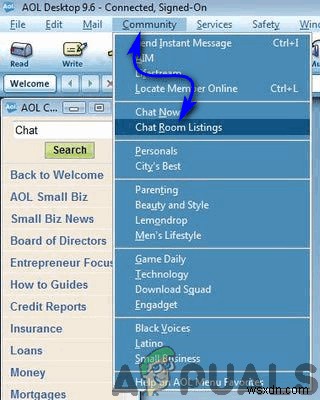
- AIMチャットカテゴリをクリックします それを選択するか、ダブルクリックして展開し、その特定のカテゴリ内に存在するすべてのチャットルームを見てみましょう。
- 参加したいAIMチャットルームを探します。参加するチャットルームを決定したら、パブリックチャットルームの名前をダブルクリックして入力します。または、チャットルームの名前をクリックして部屋を選択し、[チャットに参加]をクリックすることもできます。 入力します。
選択したチャットルームはすぐに起動され、そこでチャットを開始できます。
プライベートチャットルームへの参加または作成
AIMチャットディレクトリには、AOL自体が作成したパブリックチャットルームとユーザーが作成したプライベートチャットルームの2種類のチャットルームが含まれています。プライベートAIMチャットルームに参加する、またはチャットルームを作成するには、次のことを行う必要があります。
- コミュニティを開きます メニューから[チャットルームリスト]を選択します AIMチャットディレクトリにアクセスするため。または、AOLキーワードのチャットルームリストを使用しても、同じ結果を得ることができます。 AIMチャットルームの完全なディレクトリを生成します。 AIMチャットディレクトリ内に存在するすべてのパブリックチャットルームが、さまざまなカテゴリに分類されて表示されます。
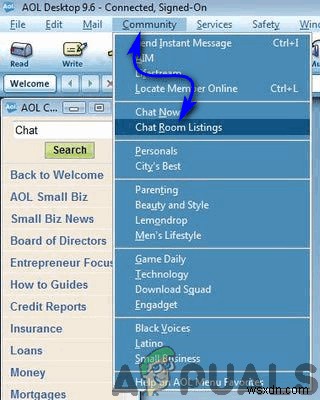
- AOLメンバーによって作成されたに移動します タブ。
- プライベートチャットを入力または開始をクリックします 。
- プライベートAIMチャットルームに参加する場合は、そのチャットルームの正確な名前を入力します。一方、プライベートチャットルームを作成する場合は、チャットルームに付ける名前を入力します。
あるチャットルームから別のチャットルームへの切り替え
現在のAIMチャットルームから別のチャットルームへの切り替えは非常に簡単です。行う必要があることは次のとおりです。
- AOL Peopleに戻ります ディレクトリ。または、[チャットオプション]をクリックします チャットルームにいる間にボタンを押します。
- チャットルームリストを選択 参加したいAIMチャットルームをもう1つ選択します。
注意してください! AIMチャットルームは法律に準拠する土地です
AIMチャットルームは、ワールドワイドウェブの隅々にある匿名の掲示板ではありません。また、無法地帯でもありません。AIMチャットルーム内での行動や自分の行動規範があります。するべきではありません。 AOLがチャットルームを規制するために確立したポリシーとその使用は、新しいメンバーがスクリーン名にサインアップするときに提示されます。同意する前にこれらの規則と規制を必ず読んでください。また、すべてのAIMチャットルームでの滞在中は必ずこれらの規則と規則を遵守してください。 AOLが定めた規則のほとんどは、AIMチャットルーム内での適切な言語の使用、コンテンツの配布、および法定年齢に達していないチャットルームのメンバーからの個人情報の勧誘などのいくつかの種類の違法行為に関係しています。
-
Windows 10でスリープボタンを見つける方法
長時間働いていて、短い休憩を取りたい場合は、休憩を取りたいと思うかもしれません。ラップトップを閉じて、作業を失うことはありません。したがって、コンピュータをスリープ モードにすることができます。スリープ ボタンとその場所がわからない場合は、この記事が Windows 10 のスリープ ボタンを見つけるのに役立ちます。 Windows 10 でスリープ ボタンを見つける方法 ラップトップを閉じるか、電源ボタンを押すと、ラップトップはスリープ モードになります。ラップトップまたはデスクトップがスリープ モードになると、 システムの消費電力が少ない . さらに、中断したところから再開できま
-
Windows 10 で管理者パスワードを見つける方法
管理者アカウントは、Windows を完全に操作するのに役立ちます。管理者アカウントを持っている場合は、アプリケーションのダウンロードやシステムの設定の変更など、Windows のすべての基本操作を簡単に処理できます。管理者パスワードが見つからない場合は、このガイドを読み続けて、管理者のユーザー名とパスワードをアカウント クエリで見つける方法を解決してください。 Windows 10 で管理者パスワードを見つける方法 この記事を読み続けて、パスワード管理者アカウントを見つけて変更する方法を理解してください。ただし、最初に、Windows 10 デバイスの管理者アカウントとパスワードにつ
